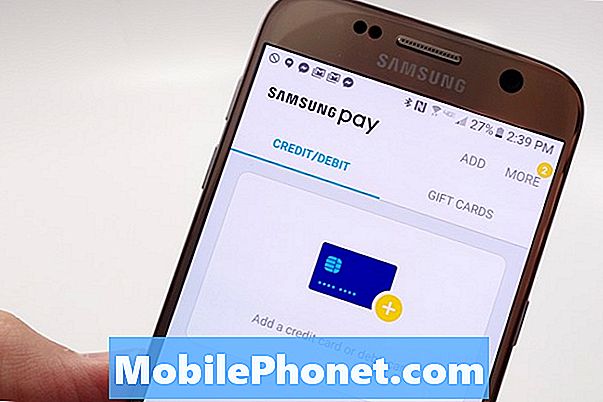Innhold
- Pre-Installation
- Galaxy S7 Oreo Last ned
- Galaxy S7 Installasjon
- Post-Installasjon
- Installer Android Oreo for bedre sikkerhet
Samsung Galaxy S7 Oreo oppdateringen er stor for både vanlig og Edge-modellen, men de fleste av dere burde kunne få den installert på under 15 minutter.
Etter en lang ventetid, løper Samsung Galaxy S7 Android 8.0 Oreo-oppdateringen til slutt. Oppdateringen er for øyeblikket begrenset til noen utvalgte regioner, men vi forventer at det kommer til å treffe andre enheter i Europa, Asia, Midtøsten og Nord-Amerika i de kommende ukene.
Som forventet er Samsungs oppgradering betydelig. Galaxy S7s Oreo-oppdatering er fullpakket med nye funksjoner, forbedringer, feilrettinger og sikkerhetsoppdateringer. Det er en oppdatering som de fleste Galaxy S7 og Galaxy S7 Edge-brukere skal installere med en gang. Mest.
Samsung Galaxy S7 Android 8.0 Oreo-oppdateringen er en spennende oppgradering, men det forårsaker problemer for noen brukere. Vi har sett rapporter om installasjonsproblemer, unormale mengder lag, problemer med ulike programmer og ulike andre feil og ytelsesproblemer. Listen over problemer vil vokse etter hvert som utrullingen vokser.
Dette er nettopp hvorfor du bør legge til side litt tid for å oppgradere. Vi kan ikke fortelle deg nøyaktig hvor mye tid du må laste ned og installere Android Oreo. Alt avhenger av nåværende tilstand på enheten og ferdighetsnivået ditt. Når det er sagt, kan vi hjelpe deg med å beregne hvor mye tid du vil sette til side når Android Oreo kommer til enheten.
Hvis du allerede har brukt litt tid på å forberede din Galaxy S7 for Android 8.0 Oreo, bør det bare ta deg noen minutter å få Oreo ombord. Hvis du ikke har brukt tid på å prepping for installasjonen, tar det lengre tid.
| Oppgave | Tid |
|---|---|
| Sikkerhetskopiering (valgfritt) | 1-30 minutter |
| Android Oreo Last ned | 2-15 minutter |
| Android Oreo Update | 5-10 minutter |
| Total Galaxy S7 Oreo Update Time | 10 minutter til 1 time |
Pre-Installation
Før du installerer Android Oreo på Galaxy S7 eller Galaxy S7 Edge, må du sørge for at du tilbereder deg selv og enheten din for oppgraderingen.
De fleste av dere trenger ikke å bruke mer enn 20 minutter på å gjøre prep-arbeidet, men de av dere som ikke bryr seg om enheten, må kanskje bruke litt lenger.
Før du installerer Oreo, ta en titt på vår forhåndsinstallasjon sjekkliste for Galaxy S7. Det går deg gjennom trinnene du bør ta før du oppgraderer til et nytt operativsystem.
Hvis du ikke har masse tid til å tilberede deg selv og enheten din til Oreo, vil du i det minste sørge for at filene dine er sikkerhetskopiert via Smart Switch, Samsung Cloud eller en tredjepartstjeneste.
Du får sannsynligvis ikke problemer med tap av data når du går fra Android Nougat, men det er mye bedre å være trygg enn beklager.
Galaxy S7 Oreo Last ned
Hvis Galaxy S7 er koblet til et høyhastighets Wi-Fi-nettverk når Oreo kommer, bør det bare ta noen minutter å laste ned og installere det.

Android Oreo oppdateringen ser ut til å være i og rundt 1,2 GB for både Galaxy S7 og Galaxy S7 Edge. Den eksakte størrelsen vil variere basert på region, og transportørene vil trolig takke seg for endringer av seg selv.
Disse endringene har potensial til å øke nedlastingsstørrelsen.
Galaxy S7 Installasjon
Hvis din Galaxy S7 kjører den nyeste versjonen av Android, bør du kunne få Android Oreo-oppdateringen opp og ned i løpet av 10 minutter.
Hvis du har falt bak på Galaxy S7s programvareoppdateringer, vil du sannsynligvis bli nødt til å laste ned oppdateringene for feilretting / sikkerhetsoppdateringer du bestemte deg for å hoppe over.
Hvis du ikke vil takke noen ekstra tid på nedlasting og installasjon, anbefaler vi sterkt at du oppdaterer Galaxy S7 / Galaxy S7 Edge / Galaxy S7 Active før Android Oreo kommer. Det vil spare deg litt tid.
Post-Installasjon
Når installasjonen er ferdig, anbefaler vi at du bruker flere minutter til å kontrollere at alt er i orden på enheten.
Først vil du kontrollere viktige data (ting som musikk, spillsparer, bilder, videoer osv.) Og sørg for at alt er intakt etter flyttingen.
Når du er ferdig med det, vil du prøve ut dine kjerneprogrammer og tjenester for å sikre at de fungerer riktig etter oppgraderingen. Noen apper kjører ikke riktig hvis de ikke har blitt oppdatert med de nyeste oppdateringene.
Vi anbefaler også å bruke litt tid på å peke rundt programvaren for feil og ytelsesproblemer.
Hvis du finner noe, overlater problemet til Samsung, din transportør, og hvis du vil være ekstremt nyttig, et forum som Galaxy S7 Reddit. På denne måten er Samsung, operatøren din og andre Galaxy S7-brukere klar over problemet.
4 grunner til ikke å installere Galaxy S7 Oreo og 10 grunner du bør